windowsDHCP服务器配置图解Word文档格式.docx
《windowsDHCP服务器配置图解Word文档格式.docx》由会员分享,可在线阅读,更多相关《windowsDHCP服务器配置图解Word文档格式.docx(17页珍藏版)》请在冰豆网上搜索。
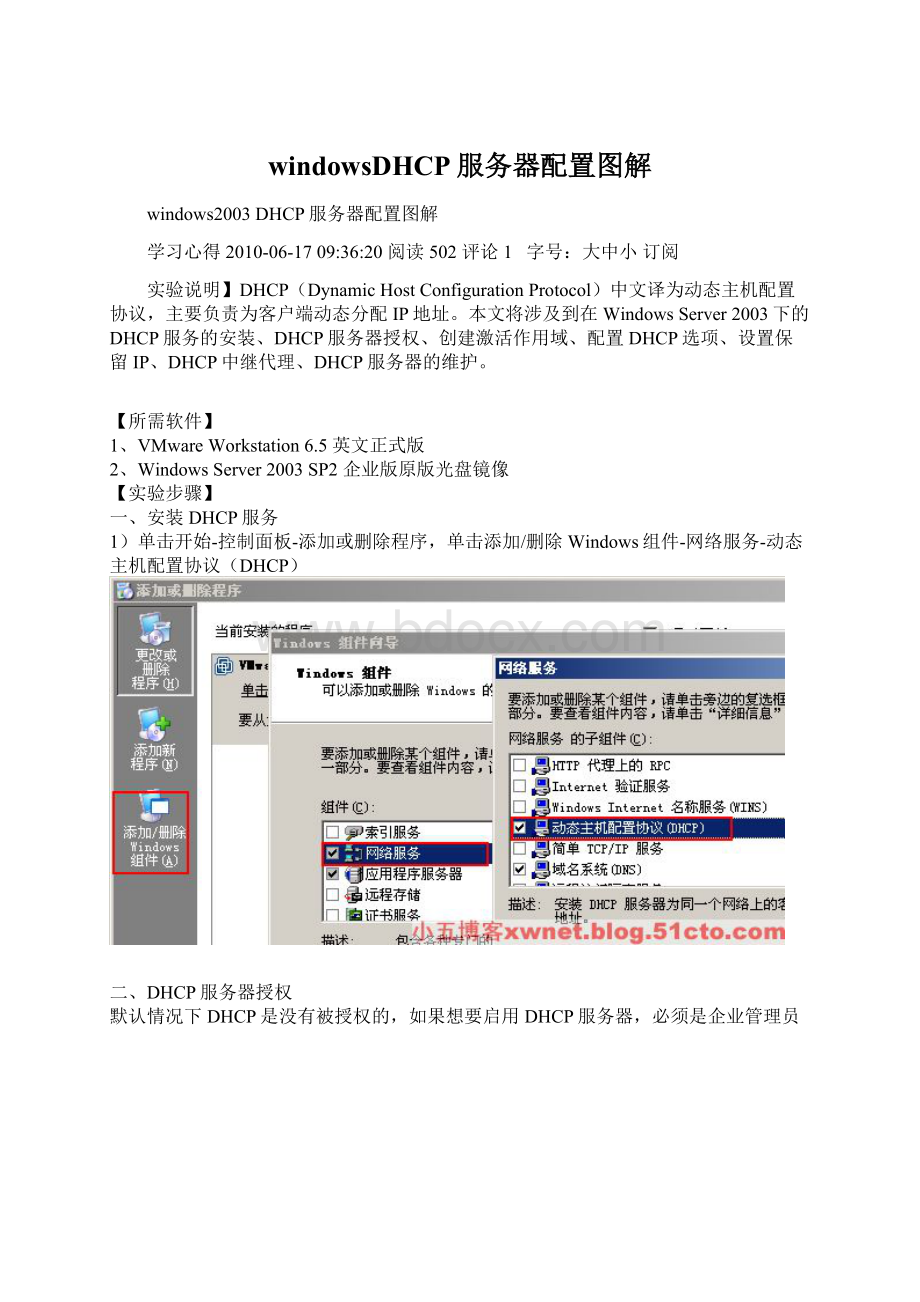
字号:
大中小
订阅
实验说明】DHCP(DynamicHostConfigurationProtocol)中文译为动态主机配置协议,主要负责为客户端动态分配IP地址。
本文将涉及到在WindowsServer2003下的DHCP服务的安装、DHCP服务器授权、创建激活作用域、配置DHCP选项、设置保留IP、DHCP中继代理、DHCP服务器的维护。
【所需软件】
1、VMwareWorkstation6.5英文正式版
2、WindowsServer2003SP2企业版原版光盘镜像
【实验步骤】
一、安装DHCP服务
1)单击开始-控制面板-添加或删除程序,单击添加/删除Windows组件-网络服务-动态主机配置协议(DHCP)
二、DHCP服务器授权
默认情况下DHCP是没有被授权的,如果想要启用DHCP服务器,必须是企业管理员给予授权。
1)右键单击xwnet-[192.168.140.132]选择授权,即可完成DHCP服务器的授权
三、创建并激活作用域
授权后的DHCP服务器并不能直接投入使用,我们还需要进行进一步的配置。
这一节我们将演示如何创建和激活作用域
1)右键单击xwnet-[192.168.140.132]选择新建作用域,弹出欢迎界面,单击下一步
2)输入作用域标识
3)输入IP地址范围
4)设置排除区域,此区域的IP地址不进行自动分配
5)设置租约
6)设置默认网关
7)设置DNS
8)设置WINS服务器地址
9)激活作用域
10)完成
四、设置保留IP
保留IP主要用户分配给特定的用户或者服务器,以确保在DHCP模式下那些特定的用户或者服务器可以得到固定的IP。
1)右键单击保留,选择新建保留
2)完成
五、DHCP中继代理
如果客户机与DHCP服务器并不在同一个网段,那么客户机的请求将无法到达服务器,自然也就不能正确获得服务了。
解决这个问题的办法,就在在与客户机同一个Lan内添加一个DHCP中继服务器,这个中继服务器可以是支持DHCP中继的交换机也可以是WindowsServer2003。
本文以WindowsServer2003为例进行演示。
1)单击开始-管理工具-路由和远程访问。
默认情况下路由和远程服务是没有启用的,我们需要右键单击服务器名称选择配置并启用路由和远程访问,单击下一步继续
2)选择自定义配置
3)选择LAN路由
4)点击完成
5)点击是继续
6)单击IP路由选择,在常规上右键选择新增路由协议
7)选择DHCP中继代理程序
8)选择IP路由选择下的DHCP中继代理程序,右键单击新增接口
9)选择接口
10)点击确定,DHCP中继代理配置完成
六、DHCP服务器的维护
1)DHCP服务器的数据所在目录为系统盘C:
\WINDOWS\system32\dhcp,在这里我们可以手工将数据备份出去。
2)DHCP碎片整理
3)其它相关命令
ipconfig/renew重新申请一个IP
ipconfig/release释放一个IP
七、客户端配置
客户端配置十分简单,只需要在TCP/IP属性中选择自动获取IP即可,如图
成功获取IP